Chiffrement
Seald permet de sécuriser n’importe quel document (Office, PDFs, vidéos…) d’un simple glisser-déposer dans l’application. Une fois sécurisé, le document peut être envoyé sans risque par un canal de communication choisi par l’utilisateur (email, Internet, clé USB, …).
Via l'application de bureau
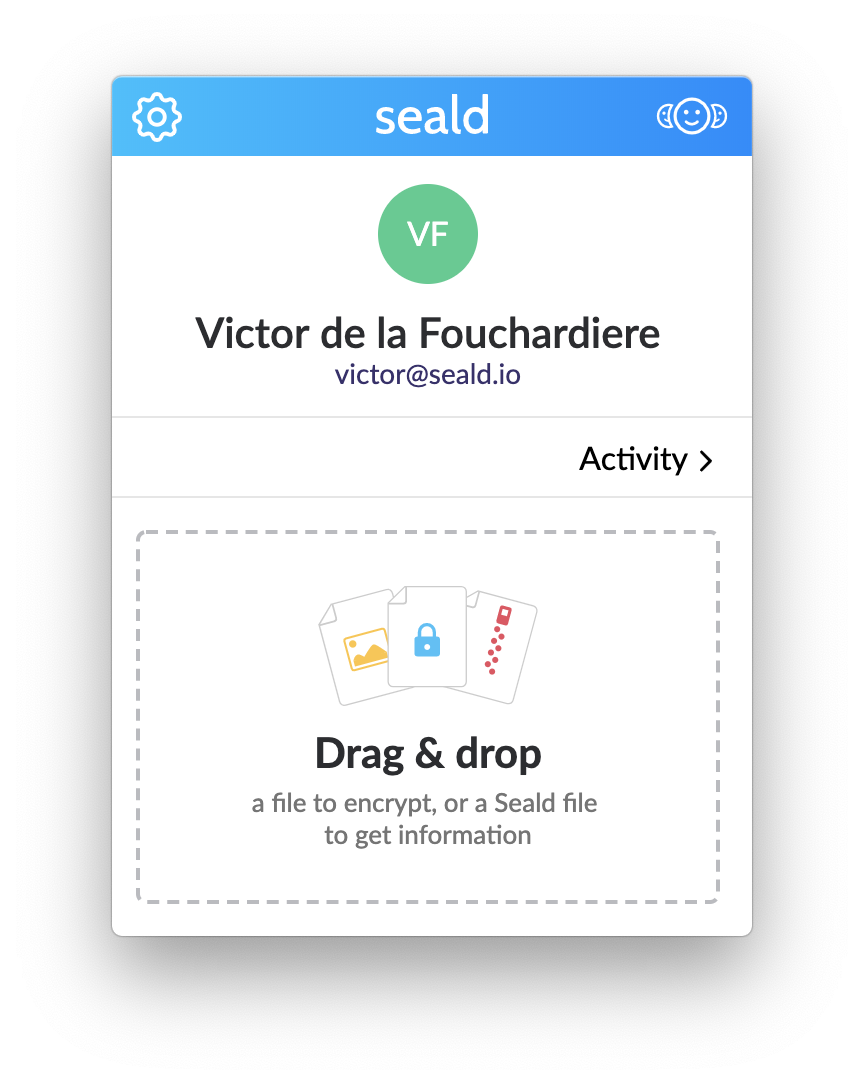 | 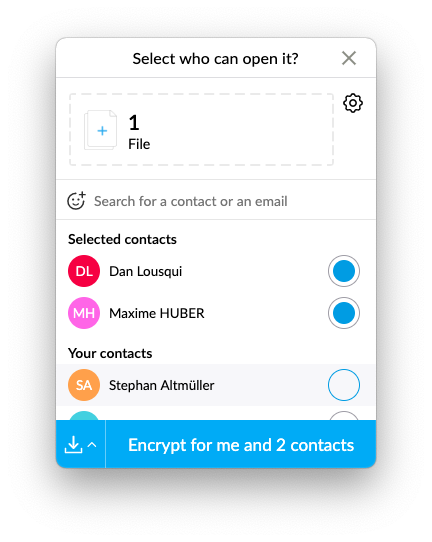 |
| 1. Dans l’application, glissez-déposez un ou plusieurs documents ou cliquez sur la zone de chiffrement. | 2. Sélectionnez les contacts pour lesquels vous souhaitez sécuriser le document, ou recherchez de nouveaux contacts avec leur adresse email |
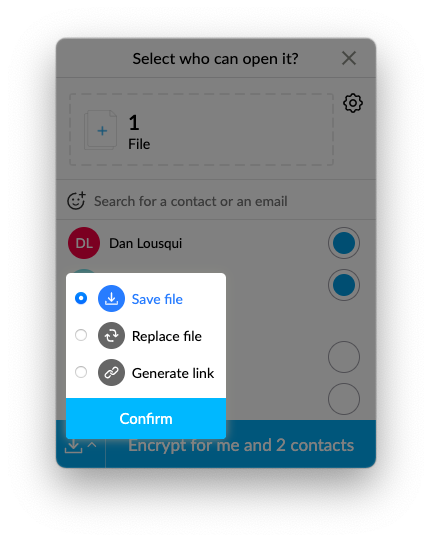 | 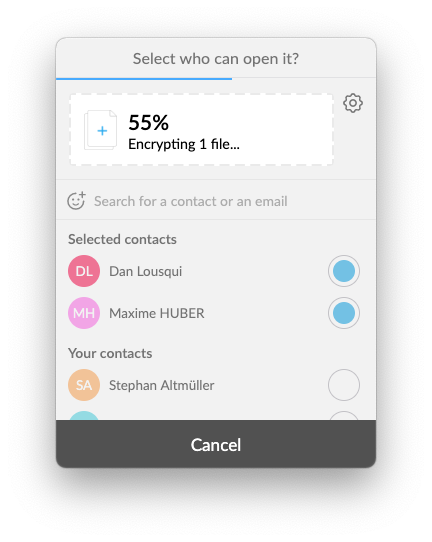 |
| 3. Vous avez également la possibilité de choisir le mode d'enregistrement des documents (obligatoire à la première utilisation). | 4. Patientez jusqu'à la fin du chiffrement. |
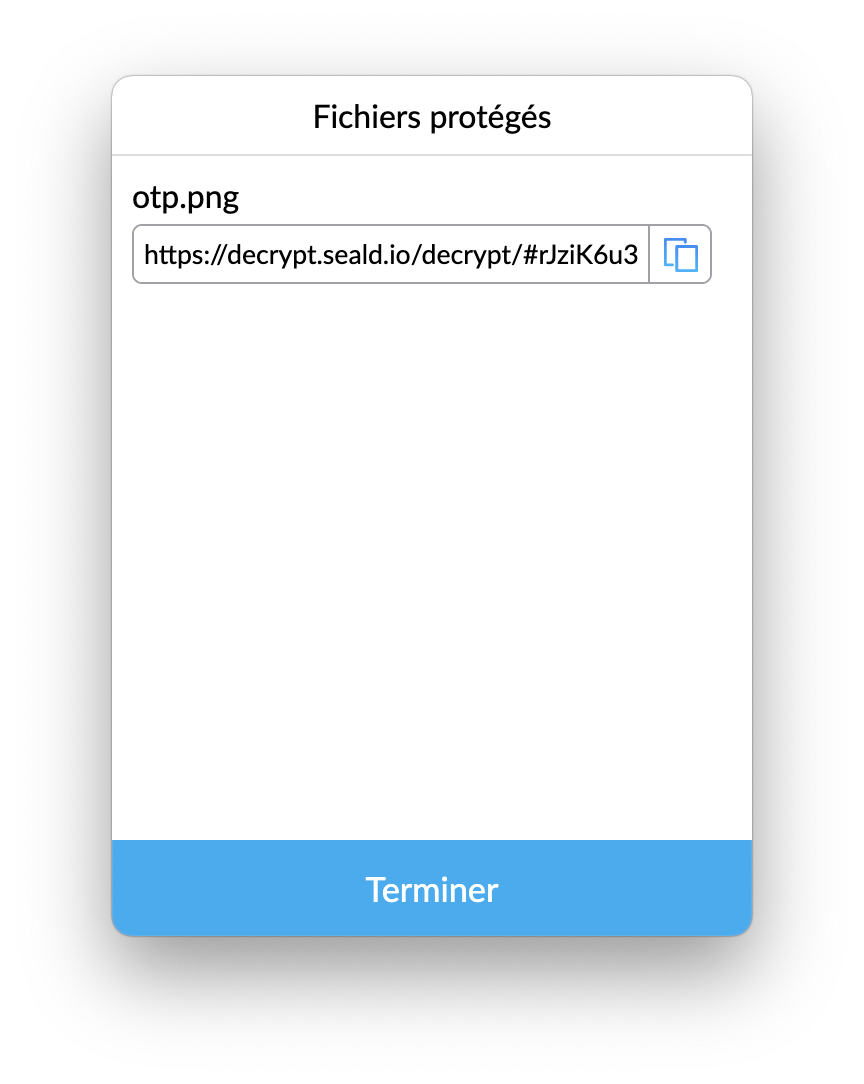 | |
| 5. Dans le cas où le lien de partage a été choisi, un lien est créé pour chaque document. Copiez le lien et envoyez le par le canal que vous souhaitez. |
WARNING
À savoir, le document est toujours sécurisé pour vous quoi qu’il arrive.
TIP
À la première utilisation, vous devrez choisir le mode d'enregistrement au chiffrement des documents :
- enregistrer le fichier chiffré à côté du fichier en clair ;
- remplacer le fichier clair par la version chiffrée ;
- créer un lien de téléchargement pour la version chiffrée.
Aux utilisations ultérieures, le dernier mode d'enregistrement utilisé sera sélectionné par défaut.
Vous pouvez maintenant envoyer votre document chiffré au format .seald, ou le lien de téléchargement créé, sans risque par le canal de communication que vous souhaitez : email, Internet, clé USB, … Si votre destinataire n'a pas Seald, il pourra l'ouvrir grâce au format de fichier Seald.
Via le clic droit (sur Windows uniquement)
Sous Windows, vous pouvez faire un clic droit sur un fichier et utiliser Seald pour le chiffrer. Vous pouvez aussi faire un clic droit sur un fichier Seald (.seald) pour accéder aux fonctions de révocation et de suivi.
Autoriser le téléchargement au chiffrement
Au moment du chiffrement, vous trouverez l'option 'Autorisez le téléchargement' qui permet à vos destintaires n'ayant pas Seald de télécharger une version en clair de vos fichiers lors de l'ouverture sur votre navigateur. Si cette option est désactivée et que :
- soit le format de l'un de vos fichiers à chiffrer n'est pas prévisualisable ;
- soit que sa taille dépasse 50 Mo ;
vous devriez alors autoriser le téléchargement pour que vos destinataires puissent y accéder par le téléchargement.